우분투 14.04 에서 LAMP 를 설치해 봅니다.
1. 아파치 설치하기
sudo apt-get update
sudo apt-get install apache2정상적으로 아파치가 설치되면 브라우저에서 확인 해봅니다.
http://your_server_IP_address
예)http://192.168.1.111
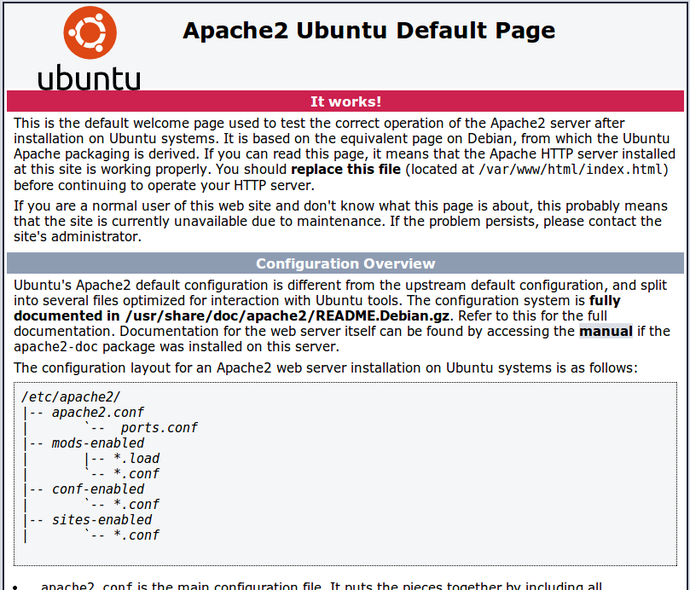
확인 하고나서 정상적으로 위의 페이지가 보인다면 아파치 설치는 성공입니다.
외부 아이피 설정이의나, 확인 방법은 다음에 다루기로 하고, 다음 단계로 진행합니다.
2. MySQL 설치하기
sudo apt-get install mysql-server php5-mysql위의 명령어 실행 후 root user 암호 설정이 중간에 나옵니다. 설정해 주시면 됩니다.
설치가 완료 되면, 어디에 데이터를 넣어야 할지 알려줘야 합니다. 디렉토리 스트럭처 설치 명령어 입니다.
sudo mysql_install_db이후, 보안 설치를 해줍니다.
sudo mysql_secure_installation처음엔 NO 를 하여 root-user 암호 설정을 피합니다. 그 뒤론 엔터를 눌러 자동 설정을 진행합니다.
3. PHP 설치
sudo apt-get install php5 libapache2-mod-php5 php5-mcrypt위의 명령어를 실행하여 php 를 설치합니다. 그리고 나서 아래 아파치 설정 파일을 열어 줍니다.
sudo nano /etc/apache2/mods-enabled/dir.conf<IfModule mod_dir.c>
DirectoryIndex index.html index.cgi index.pl index.php index.xhtml index.htm
</IfModule>열어보면 php 파일이 뒤에 있을텐데, 그 파일 이름을 맨 앞에 지정해 줍니다.
<IfModule mod_dir.c>
DirectoryIndex index.php index.html index.cgi index.pl index.xhtml index.htm
</IfModule>그리고 저장 하면 됩니다. Ctrl-X
저장 후 아파치 재시작 해줍니다.
sudo service apache2 restart4. PHP 테스트 하기
설치가 완료 된 후 php 설치가 잘 되었는지 확인해 봅니다.
sudo nano /var/www/html/info.php명령어를 치면 빈 파일이 만들어집니다. 이름은 info.php 파일입니다. 빈파일 안에 아래 php 명령어를 넣어 줍니다.
<?php
phpinfo();
?>그런 뒤 브라우저에서 확인해 봅니다.
http://your_server_IP_address/info.php화면이 잘 나오면 성공입니다.
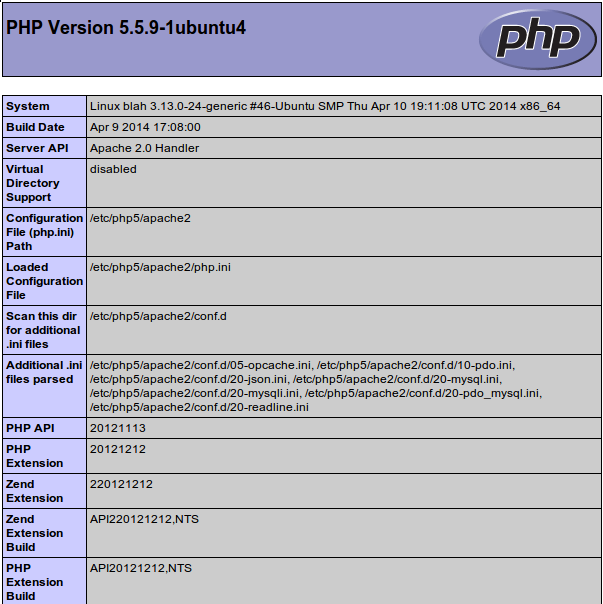
성공적으로 우분투 14.04 에서 LAMP 설정을 해봤습니다.
'초짜 IT보이 서바이벌 스토리 > cakePHP' 카테고리의 다른 글
| #hashtag 데이터 관리하기 (0) | 2014.07.01 |
|---|---|
| CodeIgniter Sample Code (MVC) Data Access - Select (0) | 2012.06.28 |
| #LastCamping site built with #cakePHP 1.3 (0) | 2011.09.26 |
| cakePHP redirect (0) | 2011.06.17 |
| CakePHP 루트 지정하기 (0) | 2011.06.17 |






















